Azure Stack Edge 디바이스 바꾸기
적용 대상:  Azure Stack Edge Pro - GPU
Azure Stack Edge Pro - GPU Azure Stack Edge Pro 2
Azure Stack Edge Pro 2 Azure Stack Edge Pro R
Azure Stack Edge Pro R Azure Stack Edge Mini R
Azure Stack Edge Mini R
이 문서에서는 Azure Stack Edge 디바이스를 교체하는 방법을 설명합니다. 기존 디바이스에 하드웨어 오류가 있거나 업그레이드가 필요한 경우 교체 디바이스가 필요합니다.
이 문서에서는 다음 방법을 설명합니다.
- 하드웨어 문제에 대한 지원 티켓 열기
- Azure Portal에서 교체 디바이스의 새 주문 만들기
- 교체 디바이스를 설치하고 활성화합니다.
- 원래 디바이스 반환
지원 티켓 열기
기존 디바이스에 하드웨어 오류가 있는 경우 다음 단계를 수행하여 지원 티켓을 엽니다.
Microsoft 지원에서 지원 티켓을 열어 디바이스 반환 의사를 밝힙니다. Azure Stack Edge 하드웨어 문제 유형을 선택하고 하드웨어 문제 하위 유형을 선택합니다.
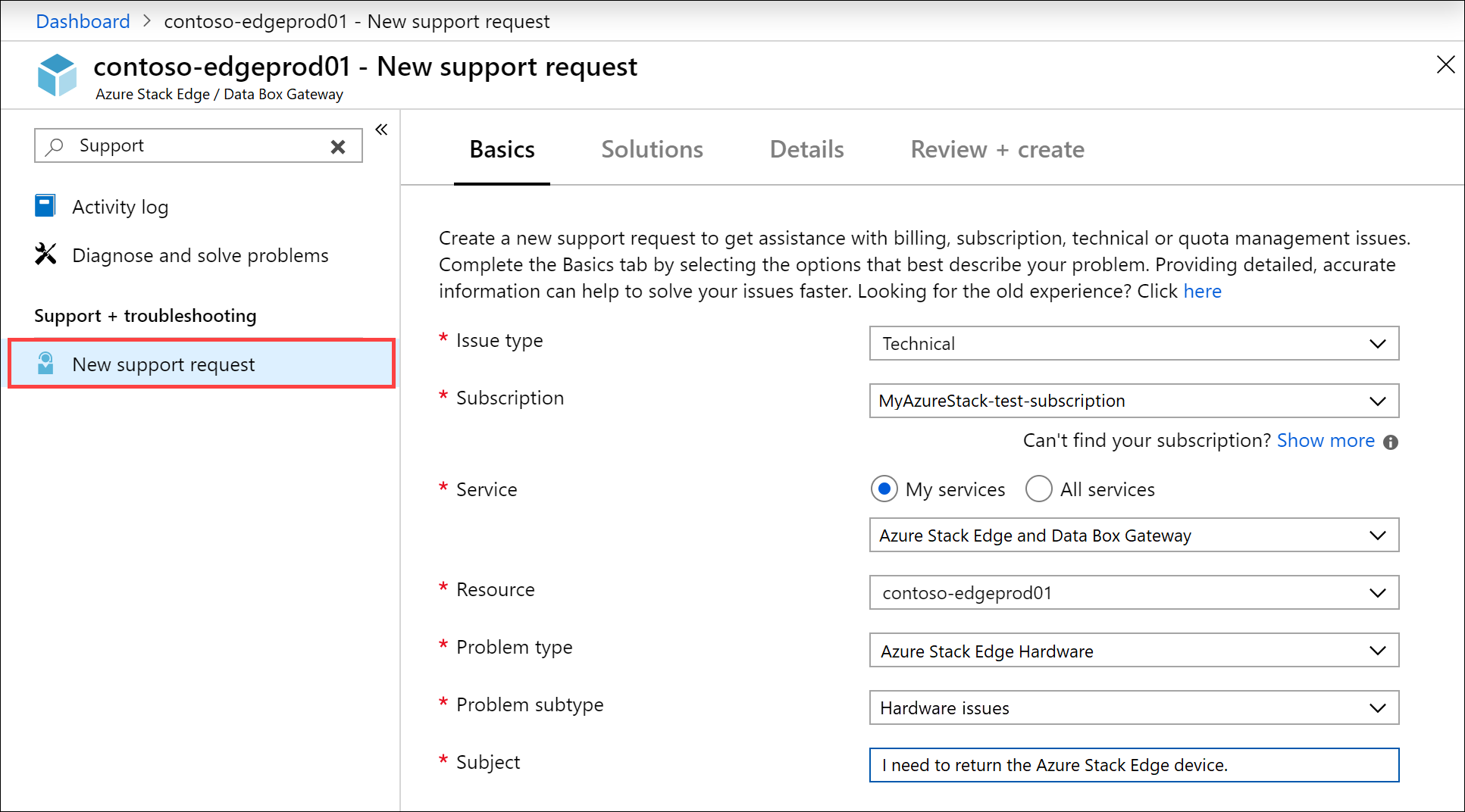
Microsoft 지원 엔지니어는 FRU(필드 교체 단위)가 문제를 해결할 수 있고 이 인스턴스에 사용할 수 있는지를 확인하는 데 도움을 받을 수 있습니다. FRU를 사용할 수 없거나 디바이스에 하드웨어 업그레이드가 필요한 경우에는 새 주문을 입력하고 이전 디바이스를 반환하는 방법을 안내합니다.
새 주문 작성
새 리소스 만들기의 단계에 따라 교체 디바이스 활성화를 위한 새 리소스를 만듭니다.
참고 항목
기존 리소스에 대해 교체 디바이스를 활성화하는 것은 지원되지 않습니다. 새 리소스는 새 순서로 간주됩니다. 디바이스를 배송한 후 14일 후에 요금을 청구하기 시작합니다.
교체 디바이스 설치 및 활성화
교체 디바이스를 설치하고 활성화하려면 다음 단계를 수행합니다.
- 디바이스를 설치합니다.
- 이전에 만든 새 리소스에 대해 디바이스를 활성화합니다.
기존 디바이스 반환
모든 단계에 따라 원래 디바이스를 반환합니다.
- 디바이스에서 데이터를 지웁니다.
- 원래 디바이스에 대해 디바이스 반환을 시작합니다.
- 픽업을 예약합니다.
- Microsoft에서 디바이스를 받으면 반환된 디바이스와 관련된 리소스를 삭제할 수 있습니다.
다음 단계
- Azure Stack Edge 디바이스 반환 방법을 알아봅니다.